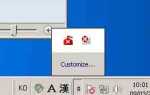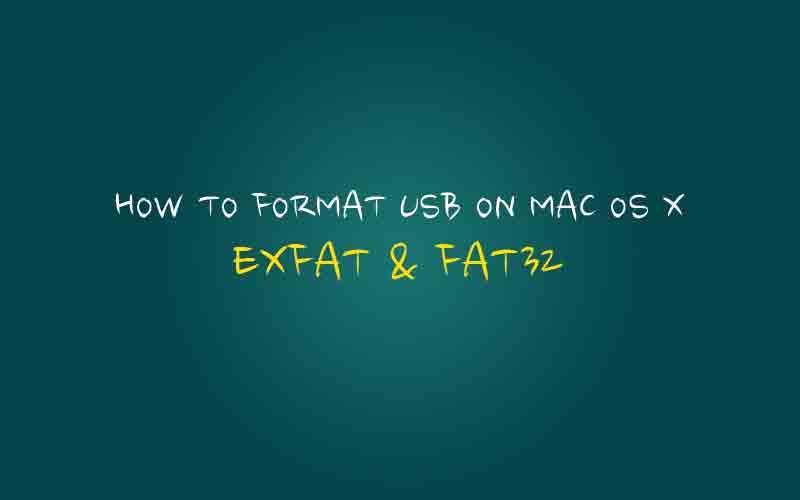
Сейчас у нас есть две большие основные операционные системы, которые являются операционной системой Windows и Mac OS X. Они обе являются хорошими операционными системами, но некоторые USB или внешние жесткие диски, которые были предъявлены иск на компьютере под управлением Windows (отформатирован NTFS), могут работать неправильно Mac OS X из-за их формата. Чтобы решить эту проблему, ваш USB или внешний жесткий диск должен быть отформатирован в формате Fat32 или exFAT, и сегодня мы расскажем, как отформатировать USB или внешний жесткий диск в FAT32 или exFAT на Macbook Pro Retina или Air. ,
*Чаевые. Различия между exFAT и FAT32
- exFAT обеспечивает более высокую емкость жесткого диска, чем FAT32
- exFAT имеет больший предел размера файла (более 2 ТБ), чем FAT32 (менее 4 ГБ)
- FAT32 обеспечивает большую поддержку, чем exFAT
- FAT32 не имеет ограничений на количество файлов, в то время как exFAT
Шаг 01. Перейти к заявка > Двойной клик по Дисковые утилиты
Шаг 02 Выбрать ваш USB или внешний жесткий диск, который вы хотите отформатировать> Перейти к стирать Вкладка в правой панели.
Шаг 03 Выберите тип формата что вы хотите (Вы также можете назвать свой USB или внешний жесткий диск)
Шаг 04. Нажмите на стирать кнопка.
Шаг 05. Теперь все готово!